How Can We Help?


Vos besoins
Vous souhaitez configurer une chaîne de capture des documents. Cet article vous explique la marche à suivre pas à pas pour paramétrer les différents modules.
Les modules utilisés habituellement par Damaris sont :
- Damaris RM : Le coffre-fort numérique
- Damaris Transfer : Le module de transfert des fichiers numérisés vers Damaris RM
- Canon Capture OnTouch Pro : Le module Canon de numérisation des documents
Les étapes de la configuration
Nous considérons que votre serveur Damaris RM est installé et fonctionnel, ainsi que Damaris Transfer et Canon Capture OnTouch sur les postes de scan.
Voici la liste des étapes à effectuer pour une installation fonctionnelle :
- La configuration du serveur FTP Damaris RM
- Le profil utilisateur adapté pour les opérateurs de numérisation
- La création des comptes pour les opérateurs ou les opératrices de scan
- La création d’une tâche pour le traitement des documents numérisés
- La création d’un projet de numérisation dans Damaris RM
- Le paramétrage de Damaris Transfer
- Les premiers tests

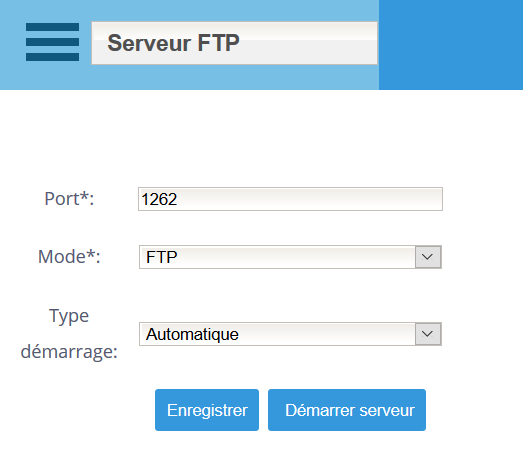
1 – La configuration du serveur FTP Damaris RM
Damaris RM intègre en standard un serveur FTP / FTPS utilisable pour la récupération des fichiers.
Ici, nous allons utiliser cette fonction pour la transmission des PDF numérisés.
Connectez-vous à Damaris RM en tant qu’administrateur.
Allez dans le menu Administration / Serveur FTP.
Indiquez les informations suivantes :
- Port : Utilisez un port inutilisé sur le serveur. En général, utilisez un numéro de port supérieur à 1000
- Mode : FTP
- Pour utiliser le protocole sécurisé FTPS il faut intégrer une clé qui nécessite un redémarrage du serveur Damaris RM
- Type démarrage : Automatique
- Démarre le service automatiquement au démarrage de Damaris RM
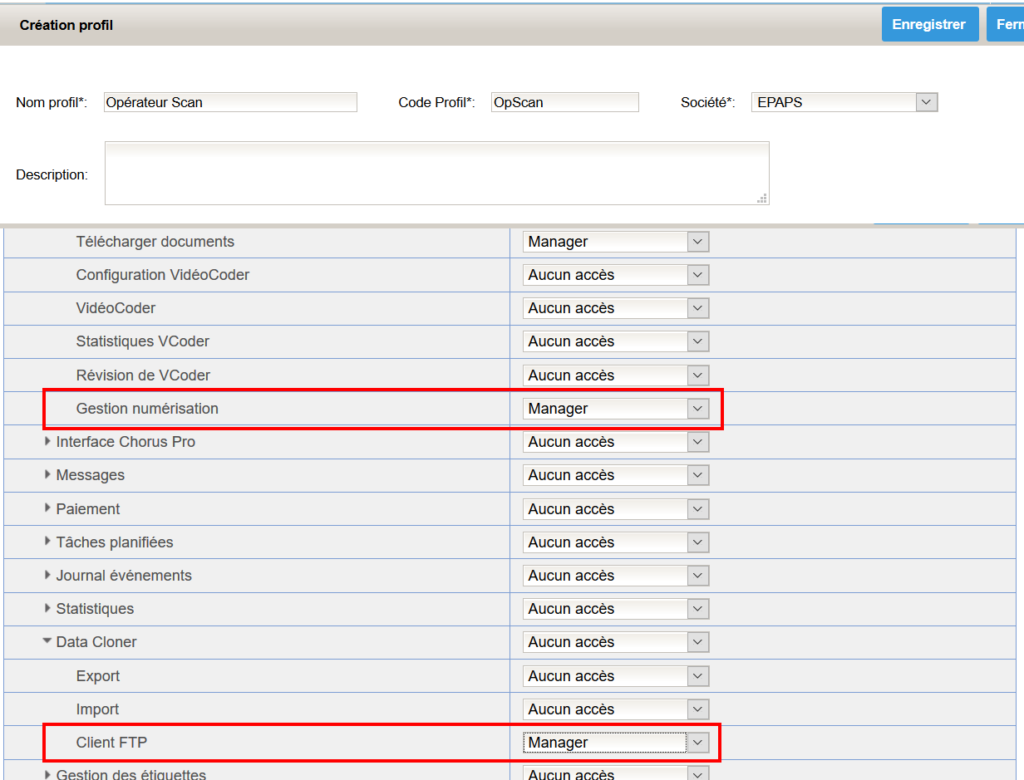
2 – Le profil utilisateur adapté pour les opérateurs de numérisation
Cette opération va donner les droits nécessaires pour pouvoir récupérer les fichiers sur le serveur en utilisant le compte des opérateurs et des opératrices.
Pour cela, allez dans le menu Administration / Profils.
Créez ou apportez les modifications suivantes dans le profil dédié aux opérateurs et opératrices de numérisation :
- Vidéocoder / Gestion numérisation : Manager
- Data Cloner / FTP : Manager
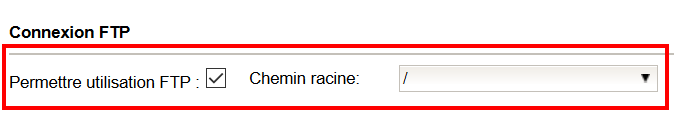
3 – La création des comptes pour les opérateurs ou les opératrices de scan
Créez les comptes pour les opérateurs et les opératrices en leur attribuant le profil créé à l’étape 2.
De plus, octroyez le droit d’utilisation du FTP en cochant la case « Permettre utilisation FTP » en bas de la fenêtre.
Laissez le chemin racine à « / ».
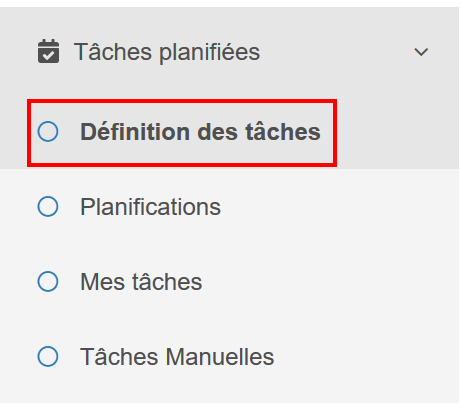
4 – La création d’une tâche pour le traitement des documents numérisés
Lors du transfert des documents vers Damaris RM, le module Damaris Transfer est capable de copier les fichiers à l’entrée de la tâche adaptée pour le traitement des flux entrants.
Pour cela, il convient de créer la ou les tâches de prise en charge des flux entrants.
En règle générale, vous pouvez utiliser la tâche Extracteur d’Index ou PDF Splitter pour traiter les PDF numérisés.
Pour créer une tâche allez dans le menu « Tâches planifiées / Définition des tâches ».
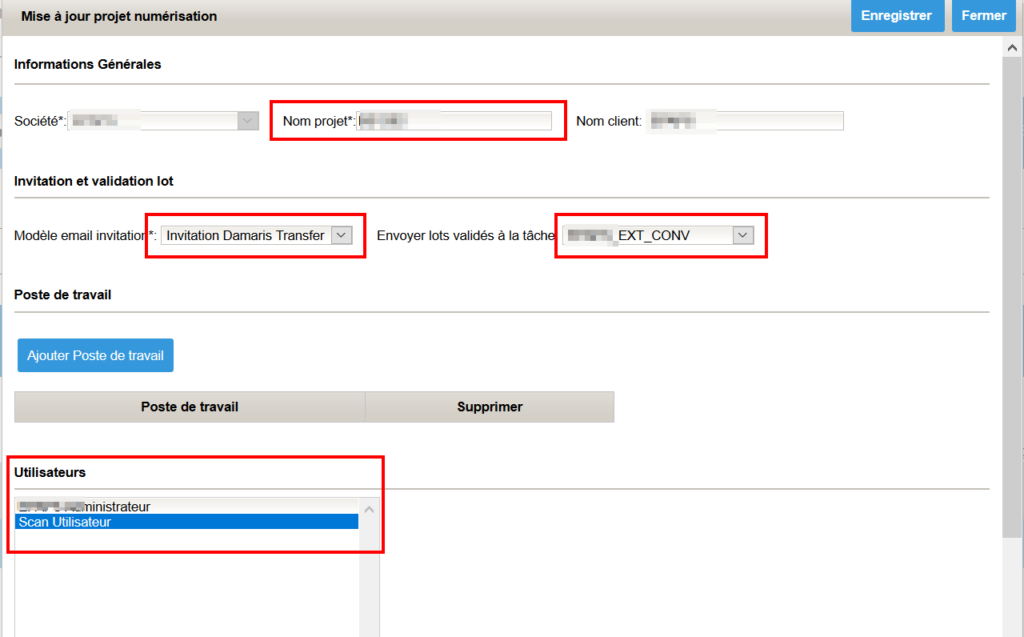
5 – La création d’un projet de numérisation dans Damaris RM
Nous arrivons à la création du projet de numérisation.
Un projet de numérisation dans Damaris RM vous permet d’indiquer les contours des opérations de numérisation.
Vous allez indiquer ici les éléments suivants :
| Paramètre | Valeur |
Le nom du projet | Un nom significatif connu des intervenants |
| Le nom du client
| Le nom du client destinataire des documents (Indicatif) |
| Le modèle e-mail d’invitation pour les opérateurs et les opératrices de scan | Créez un modèle e-mail que les opérateurs vont recevoir avec un fichier QR Code pour la configuration de Damaris Transfer sur leur poste de travail |
| La tâche devant recevoir les fichiers numérisés | Choisissez la tâche créée à l’étape 4. |
| La déclaration des postes de travail | Indiquez la liste des PC de numérisation servant dans ce projet (Indicatif) |
| La liste des opérateurs et des opératrices devant intervenir sur le projet | Choisissez les opérateurs et opératrices devant travailler sur ce projet. |
| La liste des typologies de documents | Choisissez le ou les typologies de documents, ainsi que le format des documents (PDF en général). |
Enregistrez le projet.
Depuis la page principale de la Gestion numérisation, sélectionnez le projet que vous venez de créer et utilisez le menu « PLUS / Envoyer invitation » pour envoyer les QR Codes aux opérateurs.
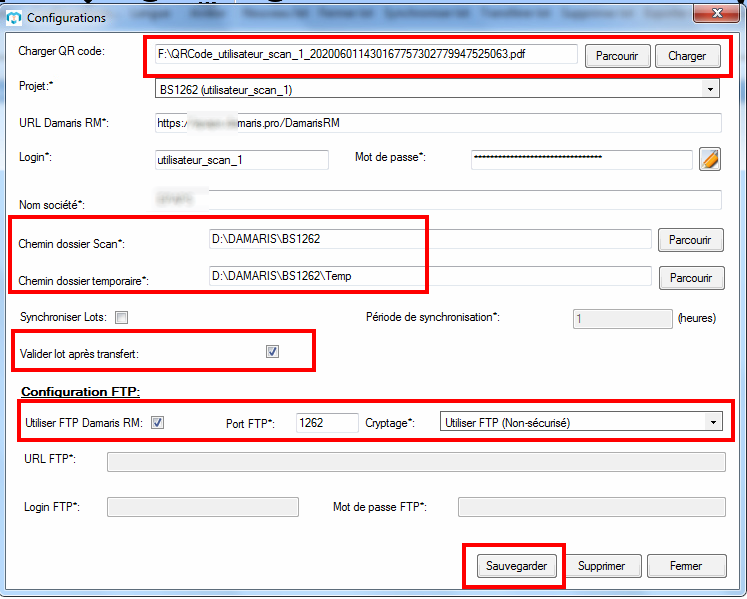
6 – Le paramétrage de Damaris Transfer
Sur le poste de travail de numérisation, vous devez avoir installé Damaris Transfer.
Pour plus d’informations sur l’installation de ce module veuillez vous référer au manuel d’installation de Damaris Transfer.
A ce stade, vous avez généré et envoyé le QR Code de connexion vers l’opérateur de scan.
Lancez Damaris Transfer sur le poste de numérisation.
Paramétrez les informations suivantes :
- Cliquez sur le bouton Parcourir et récupérez le PDF contenant le QR Code
- Cliquez sur le bouton « Charger ». Les données depuis QR Code
- Indiquez répertoire du dépôt des fichiers PDF numérisés
- Créez un sous-répertoire temporaire servant aux transferts
- Cochez la case « Valider lot après transfert ». Cette option va copier les fichiers transférés vers la tâche Damaris RM
- Cochez la case « Utiliser FTP Damaris RM »
- Port FTP : Indiquez le port configuré à l’étape 1
- Cryptage : Indiquez l’option de sécurité configuré à l’étape 1
- Cliquez sur le bouton « Sauvegarder »
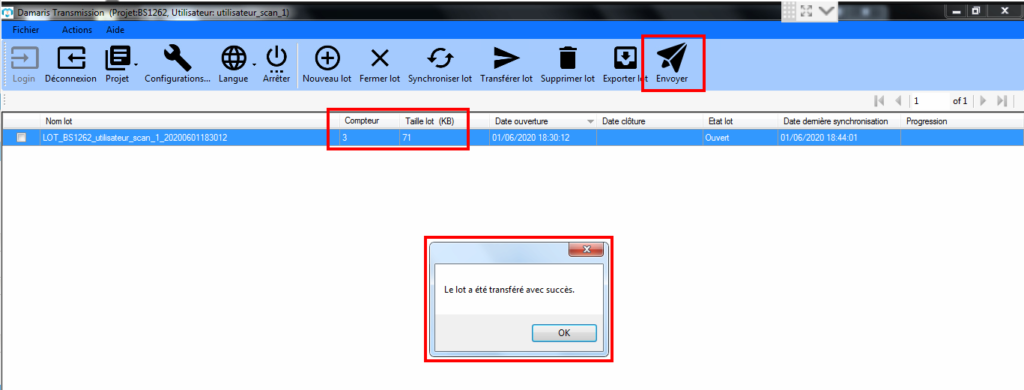
7 – Les premiers test
Lorsque vous avez terminé le paramétrage de Damaris Transfer, le système revient à la page de connexion.
Entrez le code utilisateur et le mot de passe de l’opérateur.
Déposez des fichiers à transmettre à Damaris RM dans le répertoire de sortie de Scan.
Attendez deux minutes pour que le système perenne en compte la liste des fichiers.
Vous allez vois apparaître le nombre de fichiers que vous avez copié au niveau du lot.
Cliquez sur le bouton « Envoyer » pour transmettre les fichiers à Damaris RM.
A la fin de cette opération le message « Le lot a été transféré avec succès » vous indique du bon déroulé de l’opération.
Le lot précédent est passé à l’étape validé et un nouveau lot est créé pour un nouvel envoi.
Félicitations, vous avez configuré votre chaîne de numérisation.
